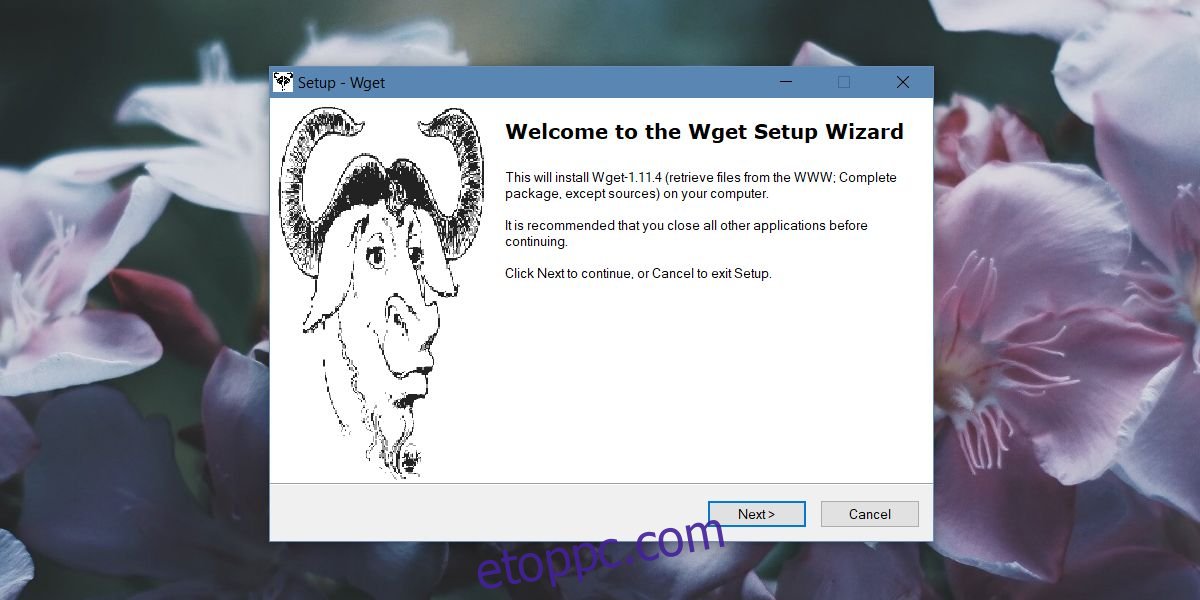A Windows 10 parancssora nem hasonlítható össze a Linux termináljával. A hiányosságok pótlására olyan eszközöket lehet telepíteni a Windows rendszerre, mint a wget és a Cygwin, hogy többet hozzon ki a parancssorból. Így telepítheti és használhatja a wget-et a Windows 10 rendszerben.
Tartalomjegyzék
Telepítse a Wget-et
A Wget egy ingyenes eszköz, de a megfelelő fájl letöltése furcsán bonyolult. Nehéz megmondani, melyiket érdemes letölteni, és az EXE egyik legnépszerűbb tükörképe arról híres, hogy Windows 10 rendszeren összeomlik. A wget telepítéséhez töltse le ezt a fájlt a Sourceforge webhelyről.
Bontsa ki a fájlt, és futtassa az EXE-t benne. A telepítés meglehetősen egyszerű. Kivéve az EULA-t, és semmi mást ne változtasson.
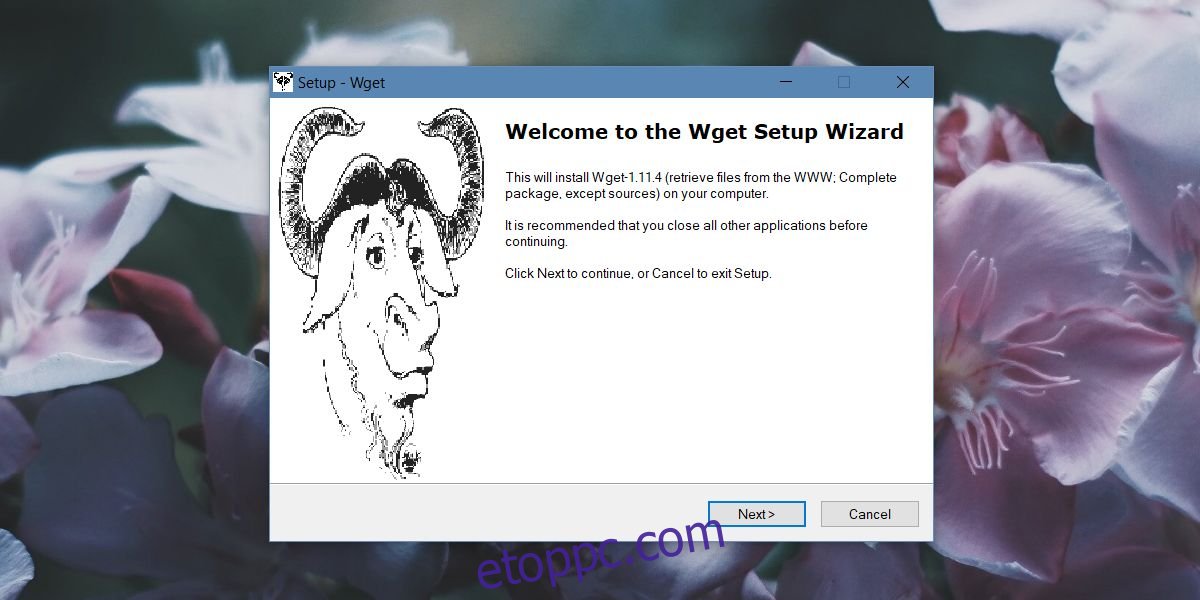
Wget használatával
A Wget Windows 10 rendszeren kétféleképpen használható. Ez egy parancssori eszköz, így nem rendelkezik grafikus felhasználói felülettel. A Parancssoron keresztül érheti el. Ha a parancssorból szeretné használni, felveheti környezeti változóként, vagy kézzel is beléphet abba a könyvtárba, amelyben a Wget alkalmazás található, és onnan használhatja. A második módszer nem kényelmes, ha gyakran kívánja használni ezt az eszközt, de mindkét módszert részletezzük, és kiválaszthatja a legmegfelelőbbet.
CD a Wget-hez
Ez a kevésbé kényelmes módszer. Nyissa meg a File Explorert, és menjen a következő helyre. Itt lesz egy Wget.exe fájl. Valójában csak a fájl elérési útjára van szüksége. Másolja a vágólapra.
C:Program Files (x86)GnuWin32bin
Ezután nyissa meg a Parancssort, és írja be a következő parancsot, hogy a fenti helyre lépjen.
cd C:Program Files (x86)GnuWin32bin
Ha már ebben a mappában van, beírhatja a wget parancsot, és használhatja bármelyik funkcióját és kapcsolóját.
Környezeti változó hozzáadása
Időigényes ahhoz, hogy a Wget.exe fájlt a bin mappába kell helyezni, amikor az eszközt minden egyes alkalommal használni szeretné. Ha azonban környezeti változóként adja hozzá, egyszerűen beírhatja a wget-et bármelyik könyvtárból, és használhatja. Ehhez rendszergazdai jogokra lesz szüksége.
A wget környezeti változóként való hozzáadásához nyissa meg a Fájlkezelőt, és illessze be a következőt a helysávba.
Control PanelSystem and SecuritySystem
A bal oldali oszlopban kattintson a Speciális rendszerbeállítások elemre. A megnyíló ablakban kattintson a Környezeti változók elemre. A Környezeti változók ablakban válassza ki a „Path” elemet a felső részben, majd kattintson a Szerkesztés gombra.
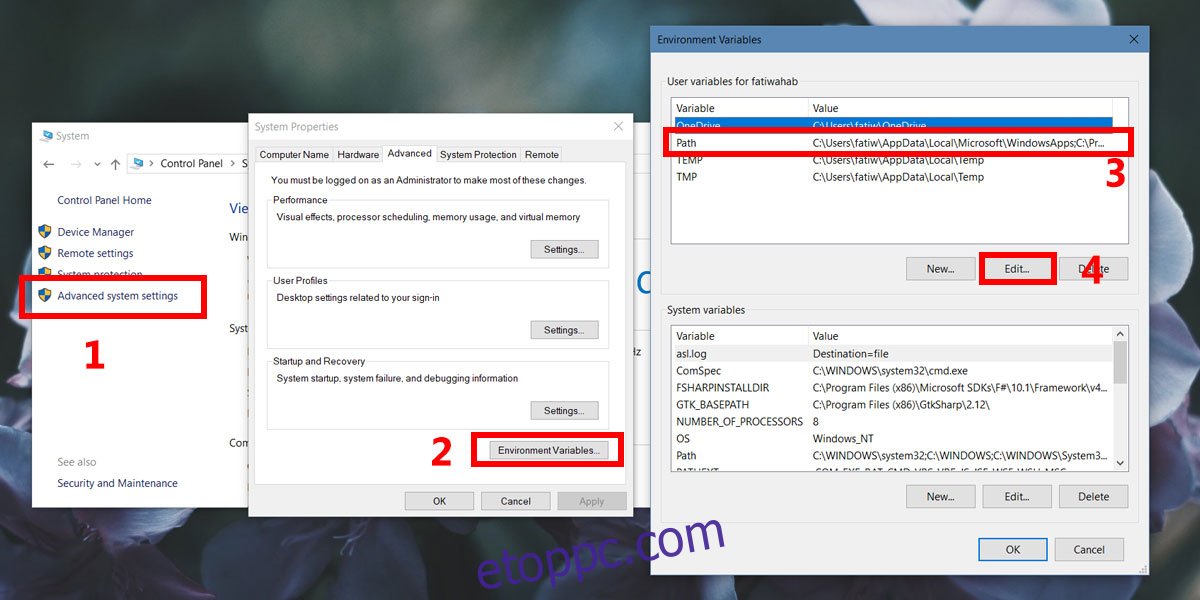
A megnyíló ablakban kattintson az Új, majd a Tallózás gombra. Írja be ezt a helyet;
C:Program Files (x86)GnuWin32bin
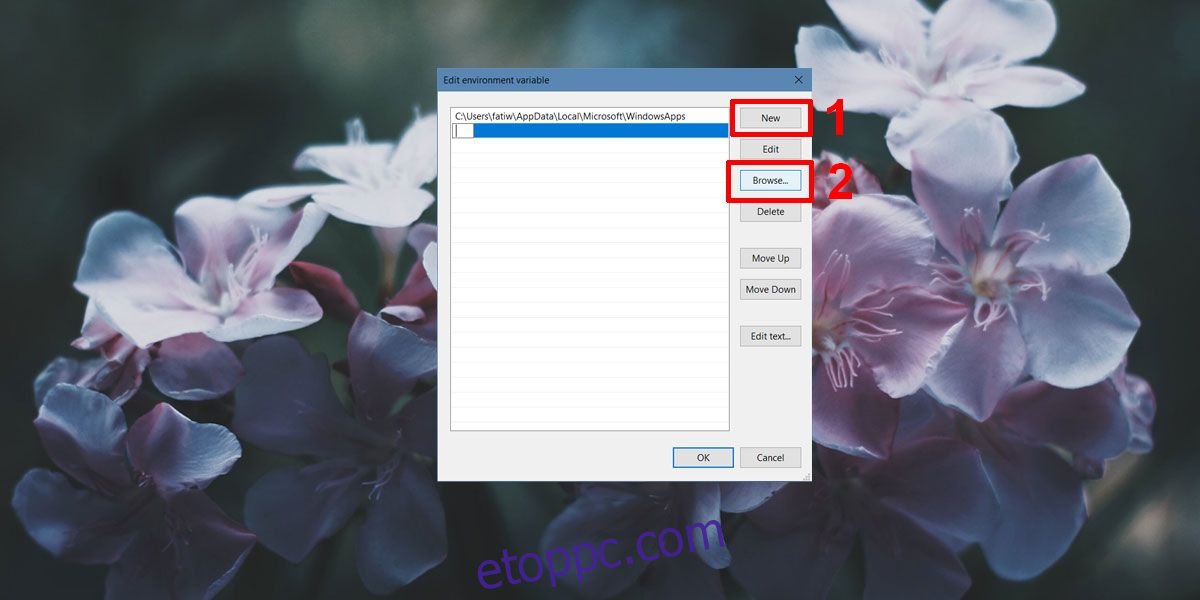
A kilépéshez kattintson az OK gombra minden ablakban.
Most, amikor megnyitja a Parancssort, beírhatja a wget parancsot, függetlenül attól, hogy melyik könyvtárban/mappában van, és elérheti ezt az alkalmazást, és használhatja a parancsait.